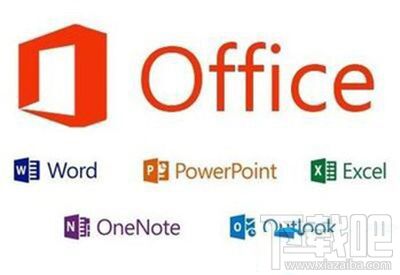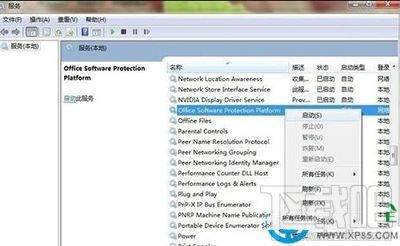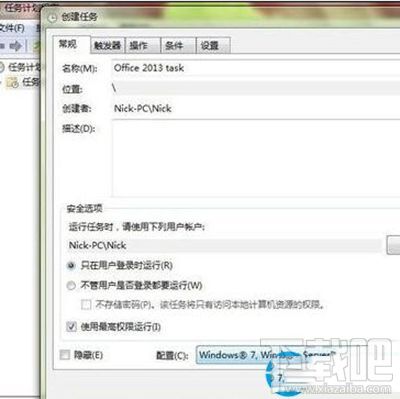office2013怎么解决闪退?
办公教程导读
收集整理了【office2013怎么解决闪退?】办公软件教程,小编现在分享给大家,供广大互联网技能从业者学习和参考。文章包含517字,纯文字阅读大概需要1分钟。
办公教程内容图文
office2013
解决office2013闪退的步骤如下:
步骤一:点“控制面板系统和安全管理工具服务”,启动“Office Software Protection Platform(ospphotoshop/ target=_blank class=infotextkey》psvc)”服务,
步骤二:这个设置可能需要每次运行Office程序前都要运行一次,直接看下面就不必每次设置了。
office2013
步骤三: 点“控制面板系统和安全计划任务”,点“创建任务。。。”;
步骤四:常规栏名称填为:“Office 2013 task”,勾选“使用高到权限运行”,配置右边下拉菜单选 择“Windows 7”;
office2013
步骤五:切换到触发器,点“新建。。。”,开始任务设置为:“登录时”确定;
步骤六:切换到操作,点“新建。。。”,在程序或脚本下输入下面一行:
net start “Office Software Protection Platform”
步骤七:点“确定-》是”,确定,重启电脑。
步骤八:右键管理员方式依次运行“-)卸载.cmd”、“!)安装.cmd”
办公教程总结
以上是为您收集整理的【office2013怎么解决闪退?】办公软件教程的全部内容,希望文章能够帮你了解办公软件教程office2013怎么解决闪退?。
如果觉得办公软件教程内容还不错,欢迎将网站推荐给好友。